Hướng dẫn cách lấy lại mật khẩu trong Windows 7 khi quên mật khẩu. Bài biết này nhất định sẽ giúp cho bạn một phần nào đó. Hãy cùng theo dõi bài viết sau đây của chúng tôi.
Tham khảo ngay
- Cách tắt mật khẩu trên máy tính Windows 10 siêu dễ
- Hướng dẫn cách cài đặt mật khẩu cho máy tính Windows 7

Hướng dẫn cách lấy lại mật khẩu trong Windows 7 khi quên mật khẩu
Truy cập bằng một tài khoản Administrator (quản trị viên) khác
Bước 1: Trên màn hình đăng nhập Window, bạn có thể đăng nhập vào máy tính bằng một tài khoản Admin khác có sẵn.
– Chỉ cần ấn tổ hợp phím Ctrl+ Del+ Alt và nhấp chuột vào “Switch User” để chuyển sang người dùng mới.
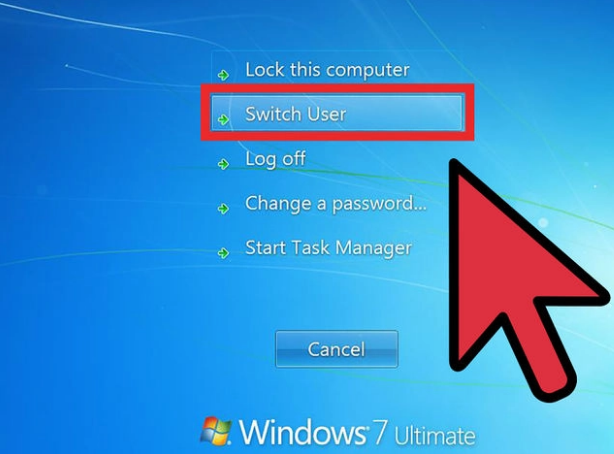
Bước 2: Gõ mật khẩu sau đó ấn “Enter” để đăng nhập vào máy tính.
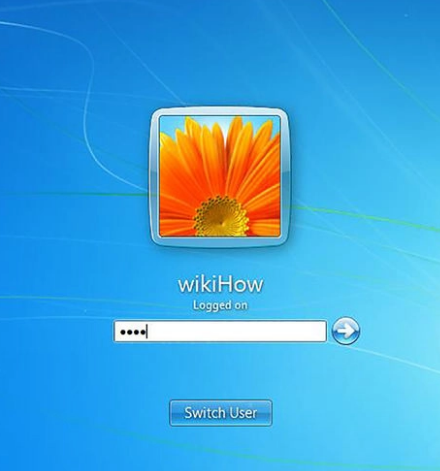
Đăng nhập máy tính bằng mật khẩu mới
Sử dụng tài khoản Admin khác để đăng nhập vào máy tính, đổi mật khẩu người dùng đã quên
Bước 1: Đăng nhập vào máy tính bằng tài khoản Admin khác như cách đầu tiên.
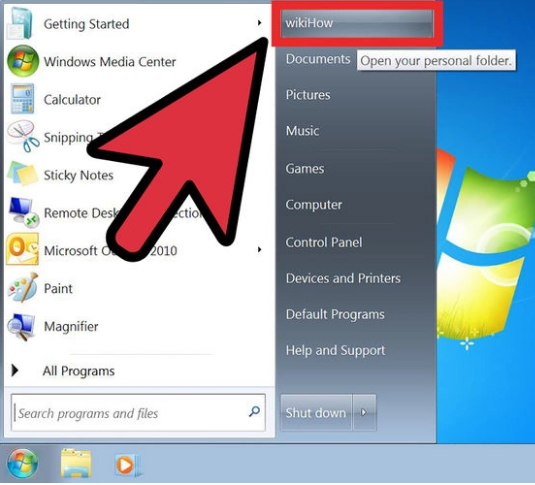
Bước 2: Vào Cotrol Panel để thay đổi mật khẩu người dùng
– Nếu máy tính của bạn cài đặt Windows 7 => vào Control Panel chọn User Accounts and Family Safety => sau đó chọn User Accounts – Add or remove user accounts.
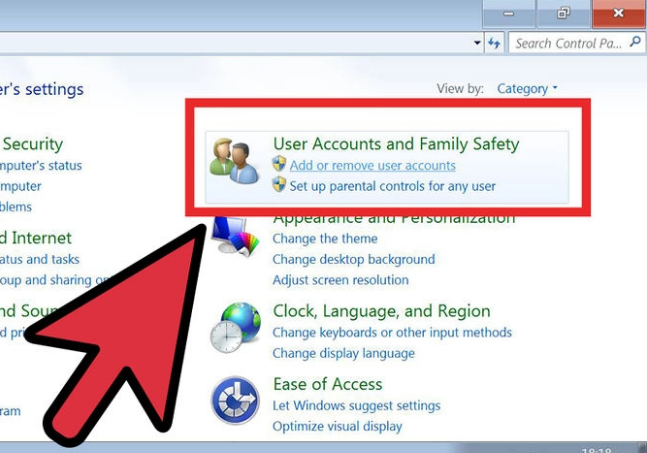
Bước 3: Chọn 1 tài khoản mà bạn muốn thay đổi mật khẩu hoặc xóa.
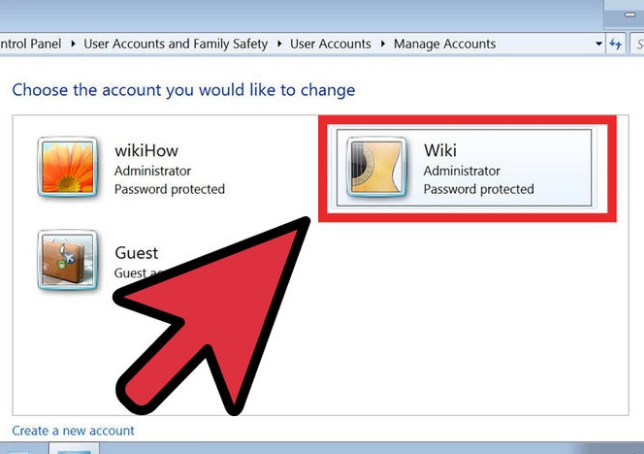
Bước 4: Click chuột vào “Change the password” (Thay đổi mật khẩu) hoặc “Remove the password” (Xóa mật khẩu).
– Nếu bạn chọn “Change the password” (thay đổi mật khẩu), gõ mật khẩu mới và xác nhận lại mật khẩu.
– Nếu bạn chọn “Remove the password” (xóa mật khẩu), click chuột vào “Remove Password” một lần nữa để xác nhận xóa mật khẩu.
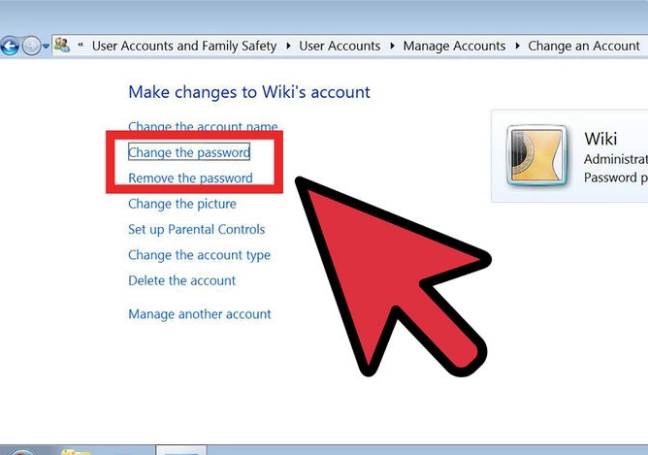
Thiết lập lại mật khẩu đã quên bằng ổ đĩa
Bước 1: Nếu bạn gõ sai mật khẩu để đăng nhập vào máy tính, trên màn hình đăng nhập sẽ xuất hiện một thông báo “Reset Password” (Thiết lập lại mật khẩu) sau dòng gõ mật khẩu.
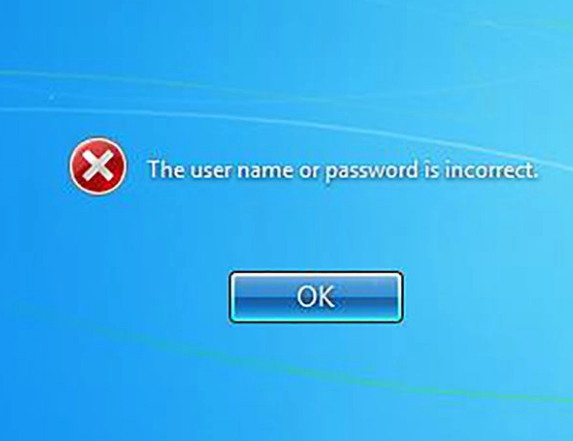
Bước 2: Nhấp chuột vào đó và làm theo hướng dẫn để thiết lập lại mật khẩu.
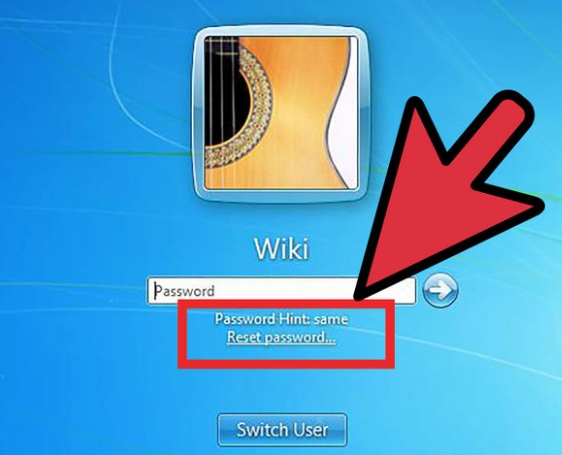
Bước 3: Nhấp chuột vào “Next” và chèn đĩa khôi phục mật khẩu bạn đã tạo mới. Lựa chọn tùy chọn “Password reset key disk” và chọn “Next”.
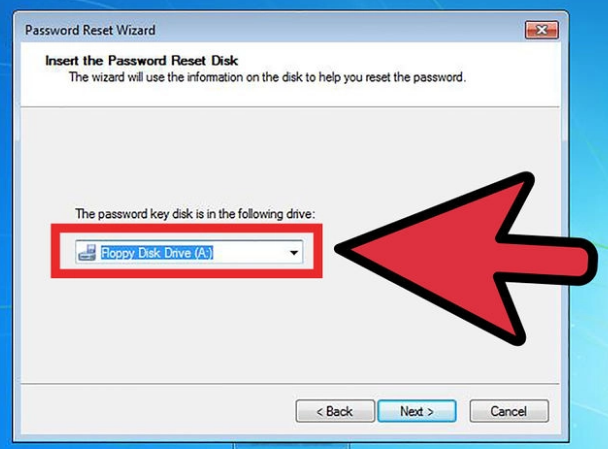
Bước 4: Làm theo các bước trên và gõ mật khẩu mới, sau đó hoàn thành thiết lập lại mật khẩu.
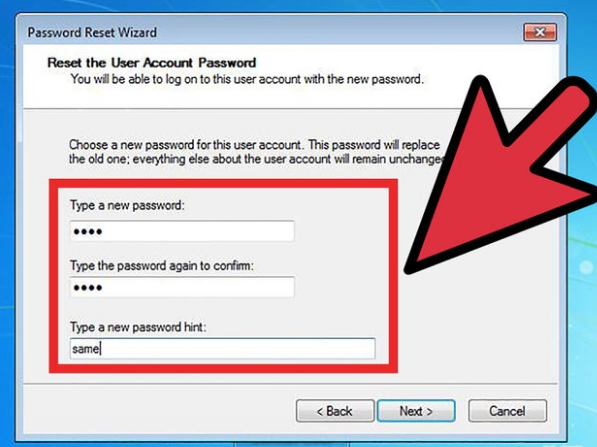
Mong rằng những chia sẻ về bài viết ” Hướng dẫn cách lấy lại mật khẩu trong Windows 7 khi quên mật khẩu ” trên sẽ giúp cho bạn một phần nào đó. Xin chân thành cảm ơn bạn khi đã xem hết bài viết này.



